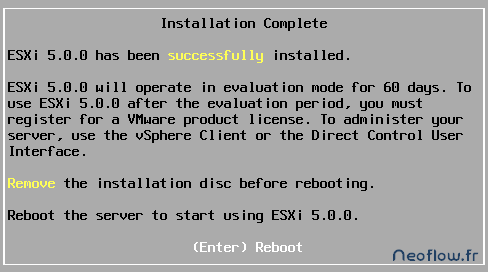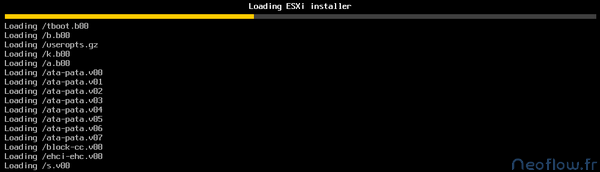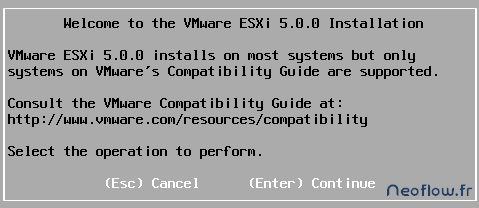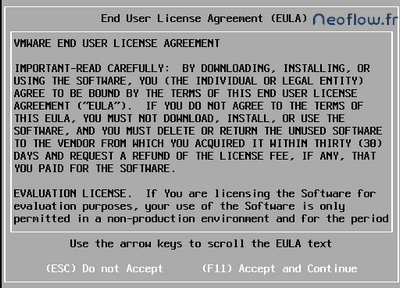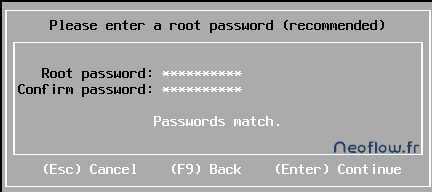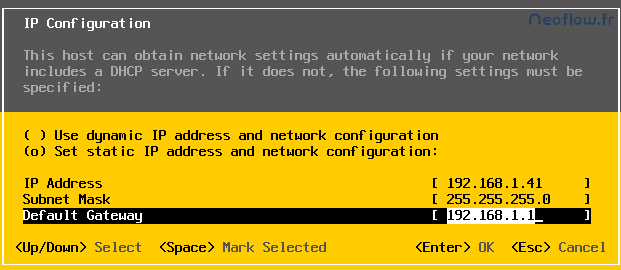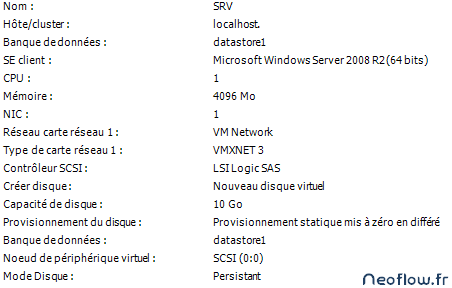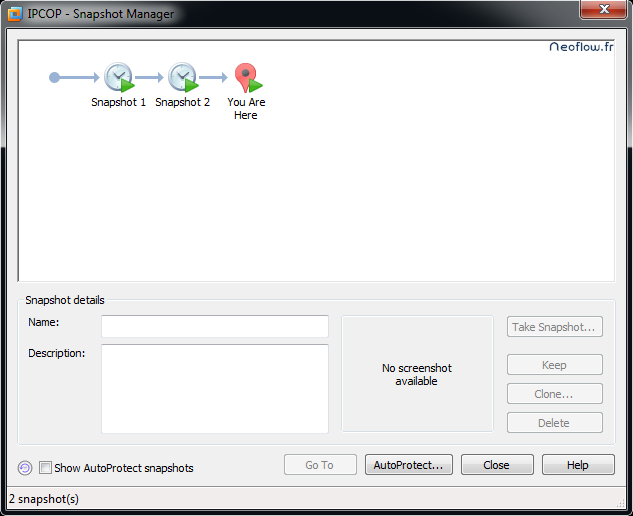Installation de VMWare ESXi 5.0
I. Présentation
VMWare ESXi est une solution de virtualisation pour les entreprises qui se gère avec l'hyperviseur VMWare vSphere.
L'installation est simple et rapide, vous pouvez rencontrer des soucis si vous n'avez pas une configuration matérielle compatible. En effet, le système est assez exigeant et accepte pratiquement que des configurations "serveurs".
Guide de compatibilité : http://www.vmware.com/resources/compatibility
N'oubliez pas d'activer les options de virtualisation dans le BIOS de votre carte mère si celle-ci le permet.
II. Installation de VMWare ESXi
- Sur le menu de boot, laissez le choix par défaut et appuyez sur Entrée
- Patientez pendant le chargement des fichiers :
- Appuyez sur Entrée, le message vous indique de vérifier si votre matériel est compatible.
- Lisez et acceptez la licence avec F11 :
- Choisissez le disque dur sur lequel vous souhaitez installer VMWare ESXi :
Il est à noter que l'intégralité du disque dur sera prise par le système, il faut donc lui dédier un disque.
- Choisissez "French" pour la configuration du clavier :
- Saisissez le mot de passe pour le Super Utilisateur "Root" :
- Patientez pendant l'installation... Puis redémarrez :
- Modifier la configuration réseau du serveur ESX/ESXi :
Une fois que le serveur est redémarré, appuyez sur F12 pour customiser votre système et voir les journaux.
Ensuite connectez vous en "root" avec le mot de passe saisie lors de l'installation.
Un menu apparaît... sélectionnez "Configure Management Network"
Puis "IP Configuration" pour modifier la configuration IP de votre serveur est passer en mode statique car par défaut elle est en mode DHCP. Saisissez les informations nécessaires.
Ensuite, faites "Echap" et on va vous demander si vous souhaitez appliquer les changements et redémarrer le Network Management, appuyez sur "y" :
Pour finir, vérifiez que l'adresse IP a bien été prise en compte.
Il ne vous reste plus qu'à télécharger VMWare vSphere Client pour gérer votre VMWare ESXi !